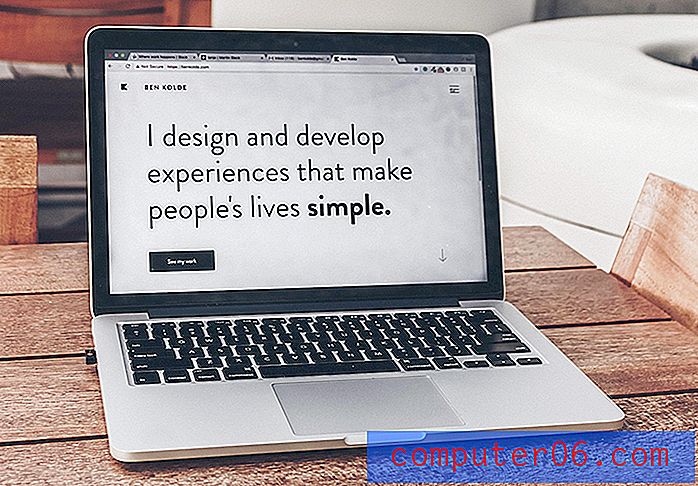Jak zmienić rozmiar obrazu w programie Excel 2013
Wiele zdjęć, które masz na komputerze, niezależnie od tego, czy są to zrzuty ekranu, czy zdjęcia z aparatu cyfrowego, są prawdopodobnie dość duże. Jest to przydatne, gdy potrzebujesz zobaczyć mały element obrazu, ale duże zdjęcie w programie Excel 2013 może z łatwością przejąć cały arkusz kalkulacyjny.
Być może znasz już uchwyty pojawiające się wokół obrazu Excela, które możesz kliknąć, aby aktywować, a następnie przeciągnąć, aby zmienić rozmiar obrazu. Uchwyty z boku i u góry rozciągną lub zmniejszą obraz, a uchwyty narożne zmienią rozmiar, zachowując proporcje. Te uchwyty są wymienione poniżej.

Ale co, jeśli potrzebujesz zdjęcia w arkuszu kalkulacyjnym o dokładnym rozmiarze? Na szczęście istnieje również sposób, aby to zrobić w programie Excel, który omówimy poniżej.
Określ dokładne wymiary obrazu w programie Excel 2013
Poniższe kroki pokażą, jak zmienić rozmiar obrazu w programie Excel 2013, wprowadzając dokładne wymiary szerokości lub długości obrazu. Obrazy w programie Excel są ograniczone proporcjonalnie, więc zmiana jednej z tych wartości spowoduje, że druga również zmieni się automatycznie. Możesz również zresetować obraz do oryginalnego rozmiaru, jeśli wolisz.
Krok 1: Otwórz arkusz kalkulacyjny zawierający obraz, którego rozmiar chcesz zmienić.
Krok 2: Kliknij zdjęcie, aby je wybrać.
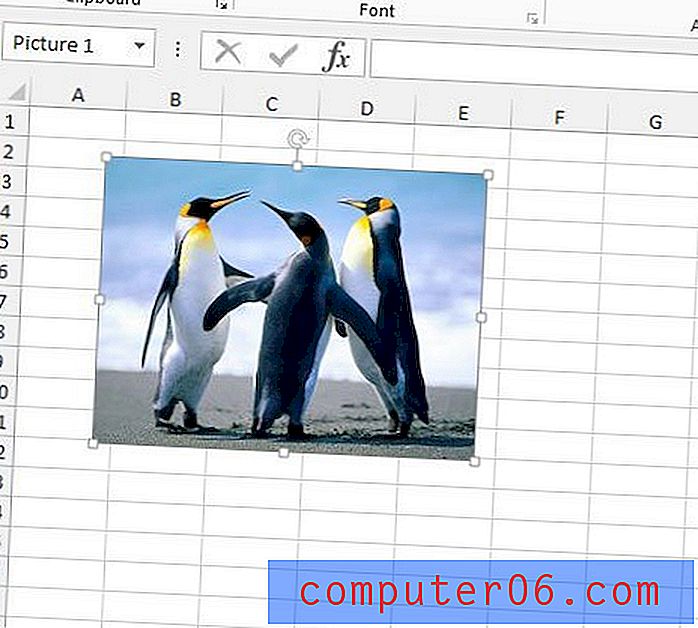
Krok 3: Kliknij kartę Format w obszarze Narzędzia obrazów w górnej części okna.
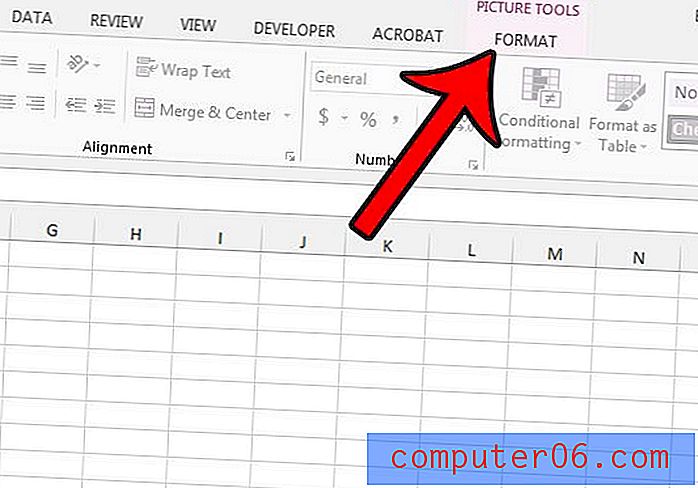
Krok 4: Kliknij wewnątrz pola Wysokość lub Szerokość w sekcji Rozmiar wstążki, a następnie wprowadź żądany rozmiar w calach dla tego wymiaru. Naciśnięcie klawisza Enter na klawiaturze spowoduje zmianę rozmiaru obrazu, a wymiar, którego nie zmieniłeś, zostanie zaktualizowany i pozostanie proporcjonalny do wymiaru, który zmieniłeś.
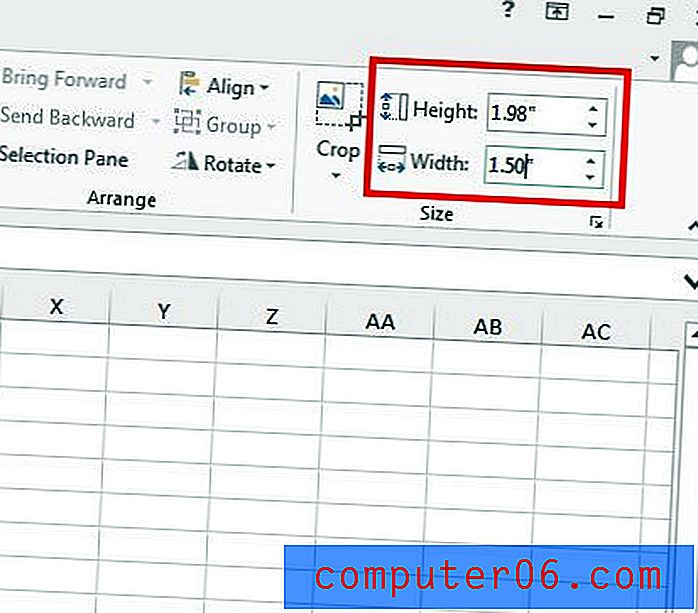
Czy musisz umieścić zdjęcie na każdej wydrukowanej stronie arkusza kalkulacyjnego? Dowiedz się, jak umieścić zdjęcie w stopce w programie Excel 2013, aby to osiągnąć.